Fix: Age of Empires 2 Definitive Edition fejlkode 0xffffffff
I denne artikel vil vi forsøge at løse "Error Code: 0xffffffff"-fejlen, som Age of Empires 2 Definitive Edition-spillere støder på i spillet.

Age of Empires 2 Definitive Edition-spillere kan se "Beklager, der kunne ikke oprettes forbindelse til multiplayer-tjenester. Wan internetforbindelsesfejl." og derefter "Kilde: AccountLoginEvent" efterfulgt af "Udvidet kode: 0xffffffff1" Begrænsning af adgang til spillet ved at støde på fejlen "Fejlkode: 0xffffffff". Hvis du står over for et sådant problem, kan du finde en løsning ved at følge forslagene nedenfor.
- Hvad er Age of Empires 2 Definitive Edition fejlkode 0xffffffff?
- Sådan rettes Age of Empires 2 Definitive Edition fejlkode 0xffffffff
Hvad er Age of Empires 2 Definitive Edition fejlkode 0xffffffff?
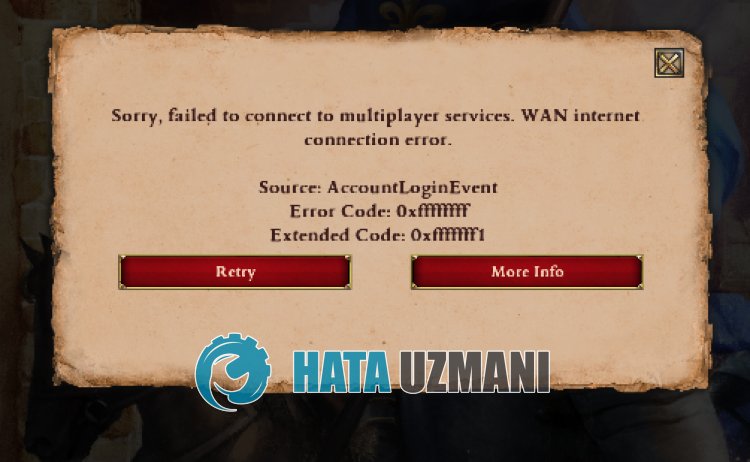
Denne fejl støder normalt på brugere, der spiller spillet på Xbox.
Dette kan skyldes, at Xbox-applikationen ikke er installeret på Windows-operativsystemet.
Selvfølgelig kan du støde på en sådan fejl, ikke kun på grund af dette problem, men også på grund af mange andre problemer.
Til dette kan du finde en løsning på problemet ved at fortælle dig et par forslag.
Sådan rettes Age of Empires 2 Definitive Edition fejlkode 0xffffffff
For at rette denne fejl kan du finde løsningen på problemet ved at følge forslagene nedenfor.
1-) Installer Xbox-appen
Det faktum, at Xbox-applikationen ikke er installeret på Windows-operativsystemet, kan forårsage, at du støder på forskellige fejl som denne.
Derfor kan du løse problemet ved at installere Xbox-applikationen på operativsystemet.
Download og installer Xbox-appen ved at klikke pålinket nedenfor.
Klik for at downloade Xbox-appen
Når du har downloadet installationsprogrammet, skal du udføre installationsprocessen og genstarte computeren for at kontrollere, om problemet fortsætter.
2-) Bekræft filintegritet
Vi verificerer spilfilens integritet og scanner og downloader eventuelle manglende eller forkerte filer. Til dette;
For Xbox-afspillere;
- Åbn Xbox-programmet.
- Højreklik på spillet "Age of Empires 2 Definitive Edition" til venstre.
- Klik derefter på "Administrer".
- Nå til menuen "Filer" i det nye vindue, der åbnes, og klik på knappen "Bekræft og reparer".
Efter denne proces udføres overførslen ved at scanne de beskadigede spilfiler.
For Steam-spillere;
- Åbn Steam-programmet.
- Åbn biblioteksmenuen.
- Højreklik på spillet Age of Empires 2 Definitive Edition til venstre, og åbn fanen Egenskaber.
- Åbn menuen Lokale filer i venstre side af den skærm, der åbnes.
- Klik på knappen Bekræft spilfilernes integritet i menuen Local Files We Encountered.
Efter denne proces udføres overførslen ved at scanne de beskadigede spilfiler. Når processen er færdig, kan du prøve at åbne spillet igen.
3-) Tjek din forbindelse
Problemet, der opstår i internetforbindelsen, kan forårsage mange fejl.
Hvis din internetforbindelse bliver langsommere eller afbrudt, så lad os give et par forslag til at løse det.
- Hvis din internethastighed bliver langsommere, skal du slukke for dit modem og derefter tænde det igen. Denne proces vil aflaste dit internet enlille smule.
- Vi kan løse problemet ved at rydde internetcachen.
Ryd DNS-cache
- Skriv cmd i startsøgningsskærmen og kør som administrator.
- Skriv følgende kodelinjer i rækkefølge på kommandopromptskærmen, og tryk på Enter.
- ipconfig /forny
- ipconfig /flushdns
- netsh int ipv4 nulstilling
- netsh int ipv6 nulstilling
- netsh winhttp nulstil proxy
- netsh winsock nulstilling
- ipconfig /registerdns
- Efter denne handling vil det vise, at din dns-cache og proxyer er blevet ryddet.
Efter denne proces kan du åbne programmet ved at genstarte computeren. Hvis problemet fortsætter, lad os gå videre til et andet forslag.
4-) Sluk dit modem
Sluk dit modem, vent 20 sekunder, og tænd det igen. Under denne proces vil din ip-adresse ændre sig og forhindre forskellige netværksproblemer. Hvis problemet fortsætter, lad os gå videre til et andet forslag.
5-) Registrer en anden DNS-server
Vi kan løse problemet ved at registrere en anden dns-server på computeren.
- Åbn kontrolpanelet, og vælg indstillingen Netværk og internet
- Åbn Netværks- og delingscenter på den skærm, der åbnes.
- Klik på Skift adapterindstillinger til venstre.
- Højreklik på din forbindelsestype for at åbne menuen Egenskaber.
- Dobbeltklik på Internet Protocol Version 4 (TCP /IPv4).
- Lad os anvende indstillingerne ved at skrive den Google DNS-server, vi vil give nedenfor.
- Foretrukken DNS-server: 8.8.8.8
- Anden DNS-server: 8.8.4.4
- Klik derefter på Bekræft indstillinger ved afslutning, og tryk på knappen OK og anvend handlingerne.
Efter denne proces skal du genstarte computeren og køre Age of Empires 2 Definitive Edition.
6-) Installer Media Feature Pack
Hvis du kører "N" eller "KN" versionen af Windows 10, kan du løse problemet ved at installere "Media Feature Pack/strong>" på operativsystemet.
Du kan downloade Windows 10 Media Feature Pack ved at klikke pålinket nedenfor.






















